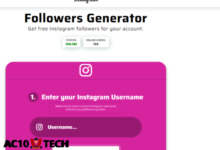Cara Menggambar di HP Tanpa Pen Gratis 2025

Cara Menggambar di HP Tanpa Pen Gratis – Menggambar adalah kegiatan positif yang menjadi hobi banyak orang. Media menggambar pun ada banyak, mulai dari kertas hingga digital.
Menggambar di media kertas maupun digital memiliki kelebihan tersendiri. Pada media digital, mungkin Anda akan lebih praktis karena ketika salah bisa mudah dihapus cukup menekan salah satu tombol.
Namun, yang membuat berat banyak orang untuk menggambar digital adalah perangkat yang dibutuhkan banyak dan mahal.
Misalnya saja pen tablet, stylus, dan sebagainya. Padahal ini tidak wajib, Anda bisa memanfaatkan HP Anda tanpa pen untuk menggambar.
Baca Juga Gambar Batik Mudah dan Bagus untuk Anak SD
Sudah ada aplikasi yang bisa dimanfaatkan untuk menggambar di HP dengan fitur-fiturnya supaya gambar lebih maksimal. Langsung simak saja langkah-langkahnya.
Contents
1. Cara Menggambar di HP Tanpa Pen dengan Aplikasi Google Keep

Salah satu aplikasi yang sangat menarik dan bisa dicoba untuk menggambar di HP tanpa pen adalah Google Keep.
Cukup punya aplikasi ini di smartphone Android atau iOS Anda dan bisa langsung menggambar sesuai keinginan Anda seperti berikut ini:
- Anda perlu menggunakan ponsel atau tablet dengan sistem operasi Android atau iOS.
- Unduh aplikasi Google Keep .
- Buka aplikasi Google Keep yang telah diunduh.
- Coba Anda cari opsi New Drawing.
- Jadikan area lebih luas dalam menggambar dengan membuat gambar acak di bagian bawah layar.
- Geser gambar tersebut ke atas untuk mendapatkan lebih banyak ruang.
- Aktifkan pena melalui tombol Pen.
- Sesuaikan warna pena dengan menekan alat dua kali dan ubah warna menjadi abu-abu.
- Pilih mode Pen untuk mulai menggambar sketsa.
- Gunakan tombol Eraser untuk menghapus.
- Untuk memilih gambar, gunakan tombol Select.
- Ubah warna pena ke warna lebih gelap, seperti hitam.
- Buat lineart berdasarkan sketsa dengan lebih banyak detail garis.
- Zoom dekat dan jauh saat membuat lineart untuk kejelasan lebih baik.
- Ganti metode Pen ke Marker.
- Sesuaikan warna sesuai dengan warna dasar yang diinginkan.
- Sapukan warna tersebut ke lineart yang sudah dibuat.
- Gunakan metode Marker atau Highlight untuk pewarnaan.
- Sesuaikan ukuran dan jenis pena untuk memberikan bayangan dan gradasi warna pada gambar.
- Jika sudah semuanya, pilih tombol Back pada aplikasi.
- Selesai, sekarang gambar akan tersimpan di dalam aplikasi Google Keep.
2. Dengan Aplikasi Adobe Ilustrator Draw
Aplikasi Adobe Ilustrator tentu sudah sangat populer, terutama di platform PC dan Android. Kini aplikasi tersebut hadir di smartphone.
Jadi, Anda tidak harus memiliki PC untuk menggambar menggunakan aplikasi Adobe Ilustrator Draw.
Silahkan Download Adobe Ilustrator Draw .
Untuk mempermudah pengguna, aplikasi ini memiliki salah satu fitur yang akan sangat membantu, yaitu zoom hingga 64x.
Anda bisa memanfaatkannya untuk menggambar detail atau bagian-bagian kecil agar lebih presisi dan terlihat bagus.
3. Menggunakan Aplikasi Sketchbook
Sketchbook merupakan aplikasi menggambar yang cocok untuk pemula dengan tampilan cukup sederhana.
Tersedianya fitur brush, warna, model goresan, dan sebagainya membuat menggambar digital sangatlah menyenangkan.
Ada banyak pengaturan yang dapat disesuaikan, misalnya ketebalan warna, goresan, ataupun cat pada gambar.
Dengan fitur-fiturnya, berbagai gambar bisa dilakukan di aplikasi ini, mulai dari objek hingga karakter.
4. Dengan Aplikasi How to Draw Cartoons
Cara menggambar di HP tanpa pen bisa juga dengan aplikasi bernama How to Draw Cartoons. Bagi yang suka dengan gambar animasi, aplikasi ini pasti akan disukai.
Aplikasinya yang cenderung simpel dengan langkah-langkah mudah membuat para pemula tidak akan terlalu kesulitan.
Dengan tool yang tidak terlalu banyak akan membuat tampilannya lebih mudah dipahami oleh pengguna.
Berkat aplikasinya yang simpel, membuatnya ringan dan tidak meminta banyak ruang penyimpanan.
5. Dengan Aplikasi Bamboo Paper
Aplikasi dengan nama Bamboo Paper akan membantu menggambar sketsa, membuat tulisan yang cantik, ataupun mewarnai.
Meskipun tidak memerlukan pen, Anda tetap akan merasa nyaman dalam menggoreskan setiap garis pada aplikasi ini.
Banyaknya fitur yang tersedia akan membuat gambar semakin sempurna dengan berbagai sentuhan warna dan pengaturan yang bisa disesuaikan.
Untuk mencobanya, tentu Anda harus mengunduh aplikasi ini di smartphone dan menggunakannya.
Download Bamboo Paper .
6. Menggunakan Ibis Paint X APK
Ini juga bisa jadi andalan jika ingin menggambar di HP tanpa pen. Dengan 100 lebih brushes yang tersedia akan memenuhi kebutuhan menggambar Anda.
Berbagai jenis menggambar bisa diaplikasikan pada aplikasi ini karena daftar fitur yang tersedia memang mendukung.
Di Google Play Store Ibis Painy X telah diunduh lebih dari 100 juta kali dan memiliki rating di atas 4, dimana ini adalah pencapaian yang sangat bagus.
Akhir Kata
Tidak perlu berkecil hati jika Anda tidak memiliki pen khusus untuk menggambar di smartphone, pakai saja yang ada dan manfaatkan aplikasi untuk menggambar.
Pada awal melakukan cara menggambar di HP tanpa pen mungkin perlu sedikit adaptasi, tetapi lama-lama pasti akan terbiasa dan hasil gambar akan memuaskan.